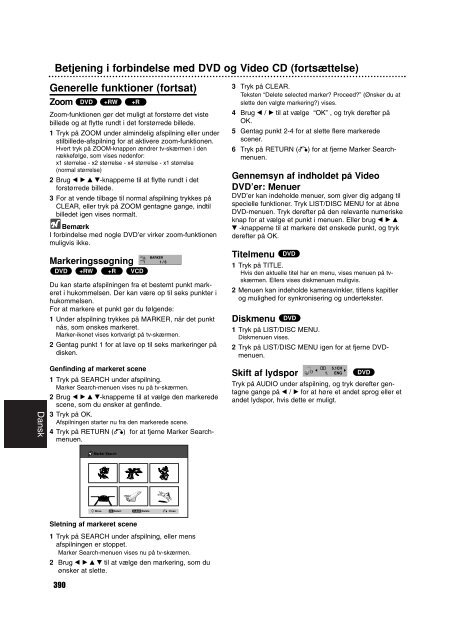Philips Lecteur/enregistreur DVD/Magnétoscope - Mode d’emploi - DAN
Philips Lecteur/enregistreur DVD/Magnétoscope - Mode d’emploi - DAN
Philips Lecteur/enregistreur DVD/Magnétoscope - Mode d’emploi - DAN
You also want an ePaper? Increase the reach of your titles
YUMPU automatically turns print PDFs into web optimized ePapers that Google loves.
Betjening i forbindelse med <strong>DVD</strong> og Video CD (fortsættelse)<br />
Generelle funktioner (fortsat)<br />
Zoom <strong>DVD</strong> +RW +R<br />
Zoom-funktionen gør det muligt at forstørre det viste<br />
billede og at flytte rundt i det forstørrede billede.<br />
1 Tryk på ZOOM under almindelig afspilning eller under<br />
stilbillede-afspilning for at aktivere zoom-funktionen.<br />
Hvert tryk på ZOOM-knappen ændrer tv-skærmen i den<br />
rækkefølge, som vises nedenfor:<br />
x1 størrelse - x2 størrelse - x4 størrelse - x1 størrelse<br />
(normal størrelse)<br />
2 Brug bBvV-knapperne til at flytte rundt i det<br />
forstørrede billede.<br />
3 For at vende tilbage til normal afspilning trykkes på<br />
CLEAR, eller tryk på ZOOM gentagne gange, indtil<br />
billedet igen vises normalt.<br />
Bemærk<br />
I forbindelse med nogle <strong>DVD</strong>’er virker zoom-funktionen<br />
muligvis ikke.<br />
Markeringssøgning<br />
<strong>DVD</strong><br />
+RW<br />
+R<br />
VCD<br />
MARKER<br />
1 / 6<br />
Du kan starte afspilningen fra et bestemt punkt markeret<br />
i hukommelsen. Der kan være op til seks punkter i<br />
hukommelsen.<br />
For at markere et punkt gør du følgende:<br />
1 Under afspilning trykkes på MARKER, når det punkt<br />
nås, som ønskes markeret.<br />
Marker-ikonet vises kortvarigt på tv-skærmen.<br />
2 Gentag punkt 1 for at lave op til seks markeringer på<br />
disken.<br />
3 Tryk på CLEAR.<br />
Teksten “Delete selected marker? Proceed?” (Ønsker du at<br />
slette den valgte markering?) vises.<br />
4 Brug b / B til at vælge “OK” , og tryk derefter på<br />
OK.<br />
5 Gentag punkt 2-4 for at slette flere markerede<br />
scener.<br />
6 Tryk på RETURN (O) for at fjerne Marker Searchmenuen.<br />
Gennemsyn af indholdet på Video<br />
<strong>DVD</strong>’er: Menuer<br />
<strong>DVD</strong>’er kan indeholde menuer, som giver dig adgang til<br />
specielle funktioner. Tryk LIST/DISC MENU for at åbne<br />
<strong>DVD</strong>-menuen. Tryk derefter på den relevante numeriske<br />
knap for at vælge et punkt i menuen. Eller brug b Bv<br />
V -knapperne til at markere det ønskede punkt, og tryk<br />
derefter på OK.<br />
Titelmenu <strong>DVD</strong><br />
1 Tryk på TITLE.<br />
Hvis den aktuelle titel har en menu, vises menuen på tvskærmen.<br />
Ellers vises diskmenuen muligvis.<br />
2 Menuen kan indeholde kameravinkler, titlens kapitler<br />
og mulighed for synkronisering og undertekster.<br />
Diskmenu<br />
<strong>DVD</strong><br />
1 Tryk på LIST/DISC MENU.<br />
Diskmenuen vises.<br />
2 Tryk på LIST/DISC MENU igen for at fjerne <strong>DVD</strong>menuen.<br />
Dansk<br />
Genfinding af markeret scene<br />
1 Tryk på SEARCH under afspilning.<br />
Marker Search-menuen vises nu på tv-skærmen.<br />
2 Brug bBvV-knapperne til at vælge den markerede<br />
scene, som du ønsker at genfinde.<br />
3 Tryk på OK.<br />
Afspilningen starter nu fra den markerede scene.<br />
4 Tryk på RETURN (O) for at fjerne Marker Searchmenuen.<br />
Skift af lydspor<br />
5.1CH<br />
1. ENG<br />
<strong>DVD</strong><br />
Tryk på AUDIO under afspilning, og tryk derefter gentagne<br />
gange på b / B for at høre et andet sprog eller et<br />
andet lydspor, hvis dette er muligt.<br />
Marker Search<br />
Move<br />
OK Select<br />
CLEAR Delete<br />
Close<br />
Sletning af markeret scene<br />
1 Tryk på SEARCH under afspilning, eller mens<br />
afspilningen er stoppet.<br />
Marker Search-menuen vises nu på tv-skærmen.<br />
2 Brug bBvVtil at vælge den markering, som du<br />
ønsker at slette.<br />
390